简介
PuTTY 的官方网站:http://www.chiark.greenend.org.uk/~sgtatham/putty/,截止到 2007年6月,发布的最高稳定版本是 0.6。
PuTTY 是一个跨平台的远程登录工具,包含了一组程序,包括:
- PuTTY (Telnet 和 SSH 客户端)
- PSCP (SCP 客户端, 命令行下通过 SSH 拷贝文件,类似于 Unix/Linux 下的 scp 命令)
- PSFTP (SFTP 的命令行客户端,类似于 FTP 的文件传输,只不过使用的是 SSH 的 22 端口,而非 FTP 的 21 端口,类似于 Unix/Linux 下的 sftp 命令)
- PuTTYtel (仅仅是一个 Telnet 客户端)
- Plink (命令行工具,执行远程服务器上的命令)
- Pageant (PuTTY、PSCP、Plink 的 SSH 认证代理,用这个可以不用每次都输入口令了)
- PuTTYgen (用来生成 RSA 和 DSA 密钥的工具).
虽然包含了这么多,但平时经常见到只是用 PuTTY 登录服务器,完全没有发挥出 PuTTY 的强大功能。 PuTTY 作为一个组件也存在于很多的软件中,比如 FileZilla、WinSCP 在后面的文字中,如非特别说明,默认的登录的协议是 SSH。毕竟用 PuTTY 主要就是登录 SSH 主机,用 Telnet、RLogin 没法体现出 PuTTY 的强大功能。(不需要安装,直接运行即可使用)
putty文件提取:
链接:https://pan.baidu.com/s/1_V8RwUXBmYB_kb-B28hdXg
提取码:0pia
运行 PuTTY 就可以看到下面这个界面:

在这里输入服务器的 IP
或主机名,选择好登录协议,还有协议的端口,如果希望把这次的输入保存起来,以后就不需要再重新输入了,就在第4步输入好会话保存的名称,比如:mail-server,或者干脆就是主机的地址,点击保存就可以了。
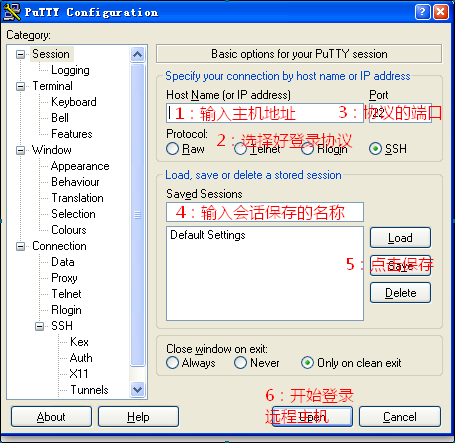
最后点下面的 Open 按钮,输入正确的用户名和口令,就可以登录服务器了。首次登录一台主机时
第一次登录时,会看到这个对话框

这是要告诉你登录的主机密钥指纹,点 Yes 就保存起来,以后就不会再弹出这个窗口,然后就正常登录。点 No 不保存,下次还是要提示你,然后也可以正常登录。
然后输入ssh连接IP的账号和密码
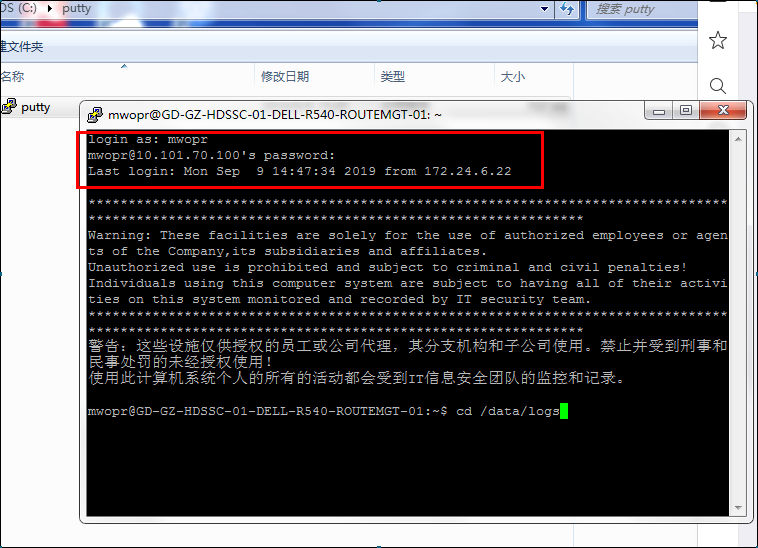
这样就可以ssh连接成功了。